Nous en avons souvent assez d’utiliser des écrans plus petits sur nos appareils iPhone. Un petit écran vous fera manquer beaucoup de choses. Nous ne parlons pas ici seulement de certaines applications, mais de la plupart des plateformes de médias sociaux que nous utilisons quotidiennement, comme Facebook, Instagram, Snapchat et même des jeux. Par ailleurs, à des fins de présentation, un grand écran sera utile.
Alors pourquoi n’utilisons-nous pas un iPad au lieu d’un iPhone ? Eh bien, la réponse est simple ; vous utilisez peut-être des applications différentes sur les deux appareils. Mais rien n’est impossible quand la technologie est allée aussi loin. Et si nous pouvions mettre en miroir un iPhone sur un iPad et travailler avec eux comme s'il s'agissait d'un ordinateur ? Eh bien, apparemment, nous pouvons. Vous êtes sur le point d’apprendre comment mettre en miroir un iPhone sur un iPad.

Apple a introduit une fonctionnalité intégrée connue sous le nom d'Airplay qui permet à ses gadgets de refléter les écrans de divers appareils. Cependant, vous ne pouvez utiliser cette fonctionnalité que pour refléter l'écran de votre iPhone avec celui du téléviseur.
En outre, vous pouvez utiliser des applications tierces pour effectuer une mise en miroir d'écran d'iPhone vers iPad, ce qui permet de diffuser votre iPhone sur iPad en quelques étapes simples, et vous verrez comment elles fonctionnent dans ce guide.
L’avantage de la mise en miroir de l’écran de l’iPhone avec un iPad est que vous pouvez tout faire sur un écran plus grand d’un iPad. Si vous souhaitez lire un livre ou un document, vous aurez peut-être l'impression que la taille de l'écran de l'iPhone est trop petite pour cela, ce qui vous donnera du fil à retordre. Ou, si vous souhaitez simplement jouer à un jeu, vous aurez peut-être l'impression que l'écran de l'iPhone est trop petit pour afficher correctement les graphiques.
Que diriez-vous d'un écran iPad plus grand, ce qui signifie que vous pouvez diffuser l'écran de votre iPhone sur votre iPad avec un écran plus grand ? Vous trouverez ci-dessous des méthodes pour mettre en miroir un iPhone sur un iPad et profiter de tout sur un écran plus grand.
TeamViewer fait partie des meilleures applications de mise en miroir d'écran capables de refléter l'écran de l'iPhone sur l'iPad. C'est l'application à utiliser si votre appareil rencontre des problèmes techniques. En dehors de cela, c'est également une merveilleuse application de mise en miroir d'écran qui fonctionne bien avec les appareils iOS 11. L'application offre un incroyable partage d'écran en temps réel, ce qui en fait l'un des meilleurs pour la mise en miroir d'écran. Voici comment mettre en miroir un iPhone sur un iPad à l'aide de TeamViewer :
Étape 1 : Installez l'application TeamViewer sur iPad et iPhone et créez un compte sur un appareil. Connectez-vous ensuite avec les mêmes informations sur un autre. Après l'enregistrement, vous obtiendrez les identifiants des appareils sur l'interface.
Étape 2 : Appuyez sur « Envoyer votre identifiant » sur votre iPhone. Ensuite, entrez votre identifiant iPhone sur votre iPad et cliquez sur l'icône « Télécommande » pour établir la connexion.
Étape 3 : Lorsque le système vous y invite, veuillez appuyer sur « Autoriser ». Ensuite, appuyez longuement sur « Control Center » et choisissez « TeamViewer ». Ensuite, cliquez sur l'icône « Démarrer la diffusion ». Vous pouvez désormais afficher l’écran de votre iPhone sur votre iPad.
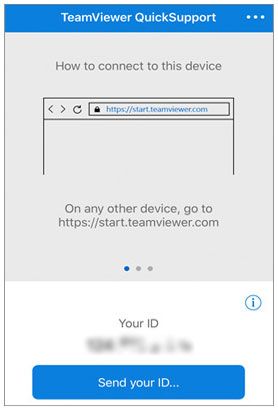
Vous pourriez avoir besoin de :
Transférer des données d'iPhone vers Android de 6 manières [qualité originale]
ApowerMirror est encore une bonne application pour mettre en miroir l'écran de l'iPhone sur l'iPad. L'application est hautement compatible avec les appareils iPhone et Android. Cependant, vous ne pouvez pas contrôler un appareil iOS efficacement comme vous le feriez avec un Android. Mais vous pouvez enregistrer des écrans et prendre des captures d’écran pendant que vous diffusez sur des appareils. Faites ceci pour refléter l'écran de votre appareil iPhone sur votre iPad :
Étape 1 : Installez l'application Apowermirror sur l'iPhone et l'iPad et assurez-vous que les deux appareils sont connectés via un réseau Wi-Fi.
Étape 2 : Lancez l'application sur votre iPhone et cliquez sur l'icône « M » pour rechercher un appareil iPad avec lequel s'associer.
Étape 3 : Ouvrez le Centre de contrôle sur votre iPhone en faisant glisser votre doigt depuis la partie inférieure de l'écran. Cliquez sur l'icône " Enregistrement d'écran ".
Étape 4 : Choisissez le nom de l'application (ApowerMirror). Cliquez sur « Démarrer la diffusion » pour commencer la mise en miroir de l'iPhone sur l'iPad.
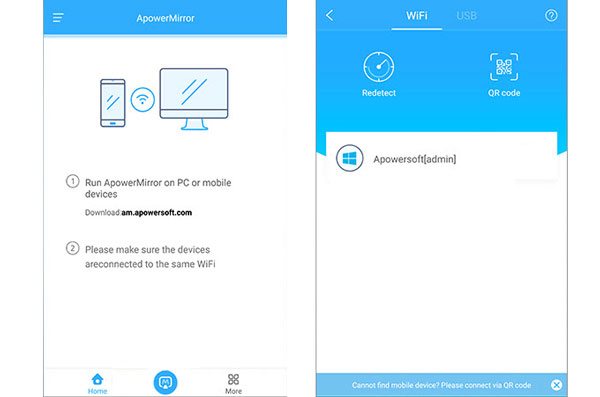
Voir aussi : Et si vous envisagez d' importer des photos d'un iPhone vers un ordinateur portable HP ? Veuillez suivre ce guide.
Apple a introduit une fonctionnalité intégrée appelée AirPlay qui peut aider à refléter l'écran des appareils iOS. Il s'agit d'une fonctionnalité sans fil très utile qui permet aux utilisateurs iOS de refléter l'écran de leurs appareils. Vous pouvez mettre en miroir l'iPad sur l'iPhone et vice versa.
Étape 1 : Connectez l’iPhone et l’iPad au même réseau Wi-Fi.
Étape 2 : Accédez au « Centre de contrôle » sur votre iPhone en faisant glisser votre doigt depuis la partie inférieure de l'écran.
Étape 3 : Sélectionnez « AirPlay / Screen Mirroring » et choisissez le nom de votre iPad dans la liste.
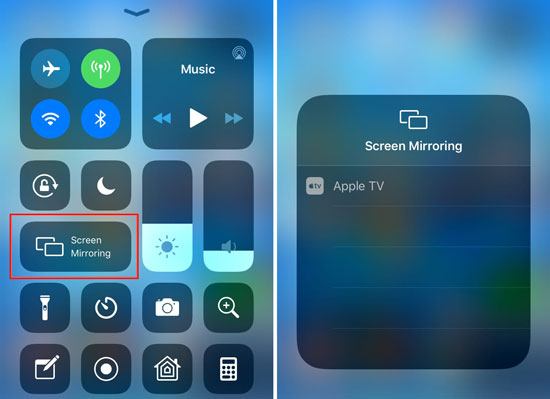
Lisez aussi : Vous pouvez utiliser ces méthodes simples pour déplacer des fichiers de votre iPad vers votre iPhone .
Avec les progrès technologiques de ces dernières années, il existe différentes façons de faire les choses. L'un des meilleurs moyens consiste à connecter votre iPhone à l'ordinateur, puis à profiter du travail avec les deux écrans sur un écran plus grand.
Cherchez-vous un moyen plus simple de mettre en miroir votre iPhone sur votre ordinateur et de contrôler votre appareil comme vous le souhaitez ? Tout ce dont vous avez besoin est ce logiciel Screen Mirroring pour partager l'écran de votre iPhone avec l'ordinateur.
Ce que ce logiciel peut faire :
- Offrez-vous un partage d'écran plus simple de votre iPhone sur un ordinateur.
- Après le partage d'écran, vous pouvez diffuser facilement toutes les applications.
- Vous pouvez jouer à des jeux et gérer des applications sociales directement sur l'ordinateur
- Vous aide également à diffuser l'écran Android sur un ordinateur .
Téléchargez ce programme de mise en miroir.
Après avoir installé ce programme sur votre ordinateur, vous pouvez démarrer le voyage de mise en miroir d'écran à l'aide du guide suivant. Vous pourrez alors profiter d’un écran plus grand sur votre bureau :
Étape 1 : Exécutez le logiciel de mise en miroir sur votre PC et choisissez l'option « iOS ».
Étape 2 : Sélectionnez « Wi-Fi » pour connecter votre iPhone au PC. Bien entendu, vous pouvez également choisir la connexion USB.

Étape 3 : Ouvrez « Control Center » et accédez à « Screen Mirroring ». Optez alors pour cet outil de screencasting et activez le Bluetooth sur iPhone. Une fois cela fait, vous pouvez visualiser et gérer l'écran de votre iPhone sur votre PC.
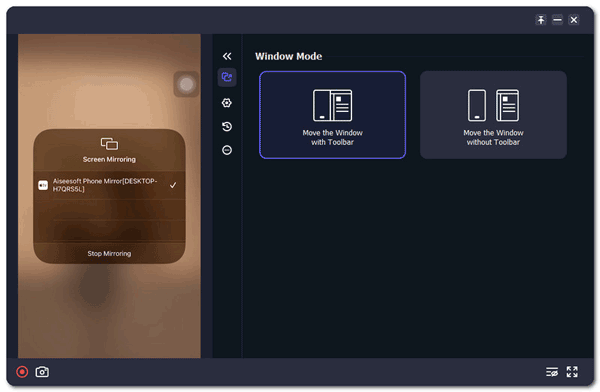
Bonus : Pourquoi mon iPhone ne reflète-t-il pas mon iPad ?
Cela peut être dû à l’utilisation d’une application de mise en miroir d’écran incorrecte. Assurez-vous que vous utilisez la bonne application et assurez-vous que le logiciel de votre appareil est à jour et connecté au même Wi-Fi.
Le partage d'écran est une fonctionnalité utile qui vous permet de refléter le contenu de l'écran de votre iPhone sur le plus grand écran de l'iPad. Cela signifie que vous pouvez avoir une meilleure vue des documents et, plus encore, que vous pouvez lire n'importe quel livre sur un écran plus grand.
Les moyens mentionnés ci-dessus sont des moyens de mettre en miroir l'écran de l'iPhone sur l'iPad. À propos, le logiciel de mise en miroir d'écran mobile est un programme fiable permettant de mettre en miroir un iPhone sur un ordinateur via Wi-Fi et USB. Si vous aimez ce logiciel, téléchargez-le et commencez à mettre en miroir votre appareil.
Articles Liés
[Transfert rapide] Comment transférer efficacement vos photos d'iPhone vers Android ?
[5 meilleures façons] Comment transférer facilement de la musique d'iPhone vers Android
Comment sauvegarder et restaurer un téléphone/tablette Android sur un ordinateur ?
Transférer facilement un iBook d'un iPad vers un autre iPad | 6 méthodes fantastiques
Comment transférer de la musique d'iPad vers iPod avec/sans ordinateur ? (iOS 16 pris en charge)
Comment transférer des fichiers d'un iPad vers un téléphone Android [7 méthodes sans tracas]
Copyright © samsung-messages-backup.com Tous droits réservés.